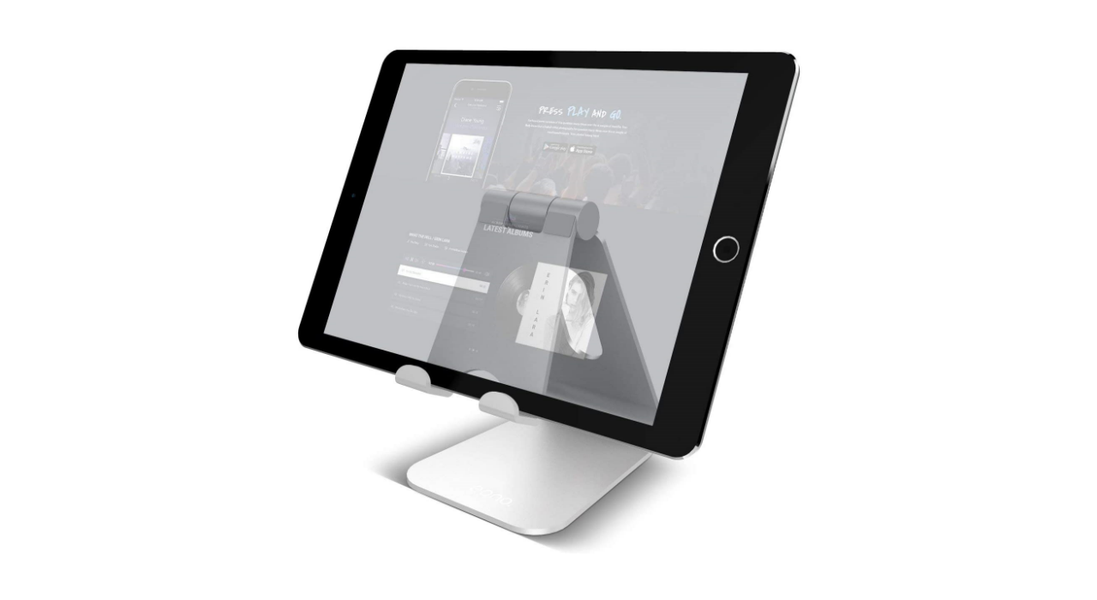Kas yra QR kodas? Kokią naudingumą jis turi? Ar galiu nuskaityti jį su savo iPhone? Atsakymas į paskutinį klausimą yra tvirtas „taip“, ir šiame straipsnyje paaiškinsime, kaip tai padaryti. Taip pat atsakysime į du pirmuosius klausimus. Skaitykite toliau, jei norite sužinoti apie QR nuskaitymą iš „iPhone“, nes galbūt nustebsite sužinoję, kad jums net nereikės įdiegti tam skirtos programos.
Kas yra QR kodas
QR kodas yra greito atsakymo kodas (atleisk už perteklių), pažodžiui. Šie kodai veikia panašiai kaip klasikiniai brūkšniniai kodai, kuriuos randame prekybos centrų produktuose, nors jų atveju jie yra kvadrato formos, sudarytos iš kitų mažesnių kvadratų, kurie atrodo kaip pikseliai. Nors jie gali atrodyti vienodi, tiesa ta, kad taip nėra ir, net jei tai yra nedidelis skirtumas, nuskaityti jie turi skirtingą informaciją.
Šiuos QR šiandien galima pamatyti visose vietose. Iš reklaminių stendų gatvėje, brošiūrų, laikraščių, žurnalų ir net mūsų perkamų produktų. Juose nėra informacijos apie produkto kainą, o veikiau kaip nuorodos į svetaines arba platformos, kuriose galite gauti daugiau informacijos apie aptariamą produktą ar paslaugą. Pavyzdžiui, patekti į restorano meniu arba gauti informacijos apie užkandžių mitybą. Norint pasiekti šias nuorodas, būtina, kad jos būtų nuskaitytos elektroniniu įrenginiu, tokiu kaip iPhone, ir nepaisant to, kad yra tam skirtų programų, tiesa ta, kad iOS nieko diegti nebūtina.
QR kodo nuskaitymas iOS
Jei turite a iPhone, iPad arba iPod touch Akivaizdu, kad šie turės fotoaparato programa . Šios vietinės programos yra daugiau nei pakankamai, kad būtų galima nuskaityti QR kodą. Pagrindiniai reikalavimai yra tai, kad fotoaparatas veiktų tinkamai, kaip logiška, ir kad įrenginys turi iOS 11 arba naujesnė versija , nes ši versija pridėjo šią funkciją.
Prieigos prie šio QR skaitymo būdas yra labai paprastas, nes tereikia atlikti šiuos veiksmus:

- Atidarykite fotoaparato programą.
- Sutelkite dėmesį į QR kodą.
- Pastebėsite, kad viršuje pasirodo Safari reklamjuostė, spustelėkite ją.
Padaryta. Lengva, tiesa? Tada atsidarys „Safari“ naršyklė, kad būtų parodyta nuoroda, kurią nurodo QR kodas, nors tai gali būti kita programa, pvz., „App Store“, jei tas kodas nurodo programos atsisiuntimo nuorodą. Bet kokiu atveju tai nėra sudėtingas procesas, nors turėsite įsitikinti, kad viskas gerai interneto ryšys kad būtų galima atidaryti.
triukas už pamatykite nuorodą jos neatidarę yra naudoti iPhone 3D Touch, kurį sudaro ilgo nuorodos paspaudimas neatitraukiant piršto nuo ekrano. Bus atidaryta peržiūra, kurią galėsite visiškai atidaryti arba nekreipti dėmesio į ją, jei jūsų nedomina nuoroda, į kurią nukreipiama. Žinoma, šie gestai veikia tik „iPhone 6s“ ir naujesniuose įrenginiuose, todėl jų neturėsite „iPhone 5s“, „6“, „6 Plus“ ar pirmosios kartos SE.
Kaip susikurti savo QR kodą
Kaip nuorodas galite pasiekti naudodami QR kodą, taip pat galite patys susikurti šiuos kodus, kad kiti galėtų pasiekti norimą nuorodą. Jei turite svetainę, tinklaraštį, aplikaciją ar bet kokią kitą paslaugą, kurią norėtumėte viešinti, tai jums labai pravers. Yra daug tinklalapių, kuriuose galite kurti kodus Laisvas. Šiame straipsnyje mes tai paaiškinsime su svetaine qr-codes.com, kurios procesas galiausiai yra labai panašus į bet kurį kitą.

- Atidaryk qr kodų generatoriaus svetainė .
- Rodomame laukelyje įklijuokite nuorodą į svetainę, kurią norite susieti su QR.
- Pasirinkite kodo dydį.
- Pertekliaus atveju rasite veiksnį, dėl kurio kodą galima nuskaityti net tada, kai jis yra pažeistas. Rekomenduojame pasirinkti terpę.
- Spustelėkite Generuoti QR kodą.
Procesas užtruks kelias sekundes, nors tai priklausys nuo jūsų interneto ryšio. Kai jis bus paruoštas, galėsite jį atsisiųsti net dinaminiu režimu, kuris leidžia vėliau redaguoti adresą, su kuriuo jis susietas. Tokiu būdu jau galite turėti paruoštą savo QR skaitmeniniu formatu rodyti socialiniuose tinkluose arba atspausdintą lankstinukuose ir plakatuose.